OBS Studio, znane również jako Open Broadcaster Software lub po prostu jako OBS, to idealne narzędzie, jeśli chcesz przechwycić ekran komputera i nagrać go jako wideo lub po prostu użyć go w usłudze transmisji wideo na żywo, takiej jak Twitch .
Co to jest OBS Studio?
OBS to oprogramowanie typu open source do przechwytywania ekranu i przesyłania strumieniowego do nagrywania wideo i przesyłania strumieniowego na żywo, wydane w 2012 roku. Umożliwia transmitowanie strumieni gier na platformy lub używanie go do tworzenia screencastów. Co więcej, jest to oprogramowanie typu open source, więc kod jest otwarty dla wszystkich, co oznacza, że każdy użytkownik może ulepszać to oprogramowanie, kiedy tylko chce.
Na pierwszy rzut oka korzystanie z tego oprogramowania może wydawać się trudne, ale my Ci w tym pomożemy.
Jak pobrać OBS-a?
Możesz bezpłatnie pobrać oprogramowanie Open Broadcaster ze strony obsproject.com/en/download dla systemów Windows, Mac lub Linus.
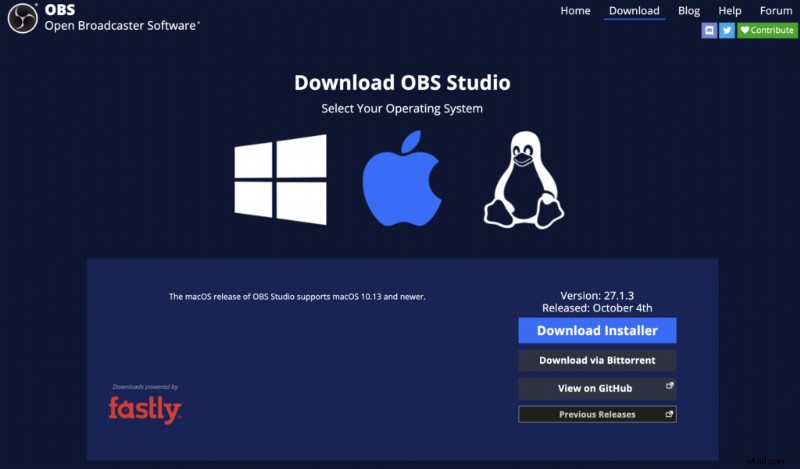
Jak zainstalować oprogramowanie Open Broadcaster?
W OBS jest wiele funkcji, więc przed jakimkolwiek nagraniem musisz wykonać kilka kroków.
1# Skonfiguruj oprogramowanie
- Najpierw musisz kliknąć „konfiguracja ”, a następnie otwórz OBS.
- Po drugie, kliknij pod „wyjściem ”, aby sprawdzić, czy szybkość transmisji wideo wynosi 2500 Kb/s.
- Na koniec określ ścieżkę nagrywania (gdzie można znaleźć wideo) i format nagrywania. Następnie kliknij „zastosuj ” i potwierdź.
2# Dodaj źródła, aby stworzyć swoją scenę
Aby utworzyć treść, musisz dodać co najmniej jedno źródło. Oto lista różnych źródeł, które możesz dodać.
— Twój mikrofon
Jeśli chcesz mówić w swoim filmie, musisz dodać mikrofon (na przykład mikrofon zestawu słuchawkowego lub mikrofon wewnętrzny). Niemniej jednak nie jest to zobowiązanie, możesz dodać plik audio później.
— Twoja kamera internetowa
W zależności od tego, co chcesz stworzyć, być może będziesz musiał się sfilmować, dlatego musisz dodać kamerę internetową, inaczej nikt cię nie zobaczy.
— Twój rejestrator ekranu
Masz możliwość nagrania ekranu. Przechwycony film zarejestruje wszystkie aplikacje tak, jak widzisz je na ekranie. Możesz jednak przechwycić tylko aplikację, taką jak PowerPoint lub Twitcha .
3# Nagraj swoje treści
Po wykonaniu wszystkich tych kroków możesz w końcu zacząć korzystać z oprogramowania i nagrywać wszystko, czego potrzebujesz do tworzenia treści. Wystarczy kliknąć „rozpocznij nagrywanie ” w prawym dolnym rogu aplikacji.
Jeśli potrzebujesz pomocy lub po prostu więcej informacji na temat instalacji OBS, po prostu obejrzyj film Sarah tutaj:
Idź dalej ze studiem OBS:
Nauczenie się, jak w pełni korzystać z OBS, wymaga czasu, ponieważ istnieje wiele funkcji do odkrycia w zależności od tego, jakie treści chcesz udostępnić. Zostanie profesjonalistą OBS zajmie trochę czasu jako początkujący, ale nie jest niemożliwe.
Jest też inna opcja, jeśli uważasz, że OBS Studio jest trudne w użyciu:to Streamlabs OBS. Niestety Streamlabs jest dostępny tylko dla systemu Windows (chociaż można go pobrać na Maca za pomocą Bootcamp).
Zwiększ grono odbiorców, dodając napisy do swoich nagrań
Jeśli używasz OBS do dostarczania wysokiej jakości treści swoim odbiorcom, interesujące byłoby dodanie napisów do nagrań przesyłanych strumieniowo, aby dotrzeć do większej liczby osób. Na przykład możesz dodać napisy do swoich filmów na Twitchu, aby zwiększyć liczbę odbiorców.
